Heim >häufiges Problem >Warum kommt vom Computer kein Ton?
Warum kommt vom Computer kein Ton?
- 青灯夜游Original
- 2023-03-17 16:31:2567212Durchsuche
Die Gründe, warum der Computer keinen Ton hat: 1. Der Computer ist stummgeschaltet und die Lautstärke des Computers ist auf die niedrigste Stufe eingestellt. Klicken Sie auf das Tonsteuerungssymbol in der Taskleiste, um das Steuerungsfenster für den Lautstärkeregler zu öffnen Erhöhen Sie die Lautstärke. 2. Die Soundkarte oder der Soundkartentreiber ist fehlerhaft. Wenn Sie die Soundkarte ersetzen müssen, können Sie den Soundkartentreiber neu installieren. 3. Die Ausgabe-Soundschnittstelle ist beschädigt. Ersetzen Sie einfach die Soundkarte.

Die Betriebsumgebung dieses Tutorials: Windows 7-System, Dell G3-Computer.
Es gibt eigentlich nur zwei Gründe, warum der Computer keinen Ton hat, Computer-Hardware-Probleme und Software-Probleme:
Hardware-Probleme werden hauptsächlich durch eine defekte Soundkarte oder eine beschädigte Ausgabe-Soundschnittstelle usw. verursacht. Im Allgemeinen ist die Hardware der Soundkarte aufgrund eines Hardwareproblems nicht beschädigt.
Softwareprobleme sind eine häufige Ursache dafür, dass auf dem Computer kein Ton zu hören ist.
Wie kann man also beurteilen, ob es sich um ein Hardwareproblem oder ein Softwareproblem handelt? Lassen Sie es uns weiter unten im Detail erklären.
Im Allgemeinen befassen wir uns bei Computerproblemen zuerst mit der Software und dann mit der Hardware. Wenn Ihr Computer keinen Ton hat, versuchen Sie bitte die folgenden Lösungen, die normalerweise gelöst werden können.
1. Wenn der Computer keinen Ton hat, prüfen Sie bitte zunächst, ob in der Taskleiste in der unteren rechten Ecke des Computerdesktops ein Tonsteuerungssymbol vorhanden ist, wie unten gezeigt:
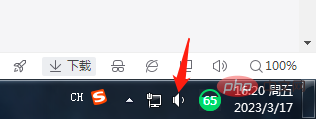
Wie oben gezeigt, Wenn dieses Symbol vorhanden ist, bedeutet dies, dass die Soundkarte auf dem Computer installiert ist. Klicken Sie dann mit der linken Maustaste auf das Symbol zur Lautstärkeregelung. Überprüfen Sie, ob die Lautstärke eingestellt ist auf das Minimum eingestellt ist und ob die Stummschaltung aktiviert ist. Wenn Freunde mit dem Problem zu kämpfen haben, dass auf ihren Computern kein Ton zu hören ist, stellen sie entweder den Ton auf die niedrigste Stufe oder aktivieren das Kontrollkästchen für die Stummschaltung , was dazu führt, dass auf ihren Computern kein Ton zu hören ist. Dies ist ein häufiger Fehler, den unerfahrene Freunde oft machen.
Wenn Sie das Lautstärkeregelungssymbol nicht auf dem Computerdesktop finden, liegt möglicherweise ein Treiberproblem vor. Einige der Treiberprobleme werden nicht angezeigt erscheint wie folgt: 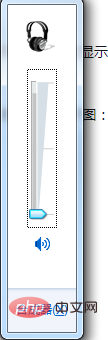
Wenn das Problem auf der rechten Seite der Taskleiste liegt. Es gibt keinen „kleinen Lautsprecher“ auf der Seite, geben Sie den Befehl Start---„Systemsteuerung – Sound- und Audiogeräte“ ein und öffnen Sie die Dialogfeld „Eigenschaften von Sound- und Audiogeräten“, wie unten gezeigt:
Markieren Sie wie oben gezeigt √ Klicken Sie auf „OK“ und in der Taskleiste in der unteren rechten Ecke des Desktops wird ein Soundsymbol angezeigt. Überprüfen Sie es erneut ob die Lautstärke richtig eingestellt ist und ob die Stummschaltung aktiviert ist. Nach dem Zurücksetzen des Computers ist normalerweise Ton zu hören.
Sie können in diesem Dialogfeld auch auf die Registerkarte „Sound“ klicken, dann in der Spalte „Programmereignisse“ auf eines der Programmereignisse (z. B. einen Programmfehler) klicken, dann einen Soundtyp auswählen und sich dann das „ Vorschau“ rechts Ob die Schaltfläche schwarz ist. Wenn es schwarz ist, ist die Soundkarte normal. Die Ursache des Fehlers kann darin liegen, dass die Systemlautstärke zu niedrig ist, die Stummschaltung eingestellt ist oder der Lautsprecher defekt ist. 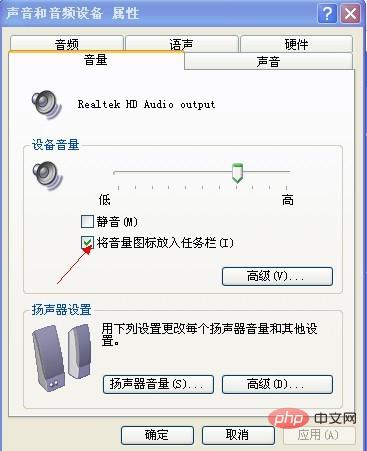
2. Wenn vom Computer kein Ton zu hören ist, prüfen Sie bitte zunächst, ob ein Problem mit Ihren Lautsprechern oder Ihrem Headset vorliegt, ob das Lautsprecher- oder Headset-Audiokabel richtig mit dem Computer verbunden ist und ob die Schnittstelle richtig eingesteckt ist .
Ich habe zuvor festgestellt, dass bei der Verwendung eines Lautsprechers oder Headsets kein Ton zu hören war, weil das Audiokabel an den Computer angeschlossen war. Dies ist auch ein sehr einfacher Fehler. Wie kann es sein, dass Ton zu hören ist, wenn kein Signal angeschlossen ist? Der Lautsprecher? Einige davon sind direkt mit dem Computer verbunden, und ich fand es lustig, als ich sah, dass es eine Audioschnittstelle und eine Mikrofonschnittstelle gibt Für Sie selbst. Es ist offensichtlich, dass Sie die Leute um Sie herum fragen sollten, ob es vorher Ton gab Und jetzt ist kein Ton zu hören. Überprüfen Sie, ob das Headset oder der Lautsprecher beschädigt ist. Versuchen Sie es mit einem guten.Zu beachten ist außerdem, dass Desktop-Computer im Allgemeinen über zwei Paar Audioschnittstellen verfügen, die auf der Vorder- und Rückseite des Gehäuses verteilt sind. Wenn die vordere Schnittstelle also nutzlos ist, können Sie es mit der hinteren Buchse versuchen. Denn einige Computerinstallateure vergessen möglicherweise, das Signalkabel vom Anschluss an der Vorderseite des Hosts an die Hauptplatine anzuschließen.
3. Überprüfen Sie, ob der Computer-Soundkartentreiber ordnungsgemäß installiert ist
In der Vergangenheit kam es häufig vor, dass der Computer nach der Neuinstallation des Computersystems keinen Ton hörte. Diese Situation wurde hauptsächlich dadurch verursacht, dass der Soundkartentreiber des Computers nicht installiert war oder nicht kompatibel war. Die Lösung bestand darin, den zum Computer passenden Treiber zu finden Soundkarte und installieren Sie sie. Wie kann man herausfinden, ob der Soundkartentreiber des Computers nicht richtig installiert ist? Wir können „Arbeitsplatz“ aufrufen – Rechtsklick – „Eigenschaften – Hardware – Geräte-Manager“ auswählen, wie unten gezeigt:

Klicken Sie auf „Geräte-Manager“. Geben Sie den folgenden Status des Computer-Hardwaretreibers ein, um ihn anzuzeigen, wie unten gezeigt.

Das Bild oben ist ein Screenshot des normal installierten Soundkartentreibers. Der Screenshot des Problems bei der Installation des Soundkartentreibers sieht wie folgt aus: !

Das obige ist der detaillierte Inhalt vonWarum kommt vom Computer kein Ton?. Für weitere Informationen folgen Sie bitte anderen verwandten Artikeln auf der PHP chinesischen Website!
In Verbindung stehende Artikel
Mehr sehen- Was soll ich tun, wenn mein MP3-Player an den Computer angeschlossen ist und nur lädt, aber nicht erkannt wird?
- Kann ein Desktop-Computer eine Verbindung zu einem Mobiltelefon-Hotspot herstellen?
- So setzen Sie diesen Computer in Win11 zurück
- Verfügt der Computer über eine integrierte Bildschirmaufzeichnungsfunktion?
- Kann die Überwachungsfestplatte als Computerfestplatte verwendet werden?

